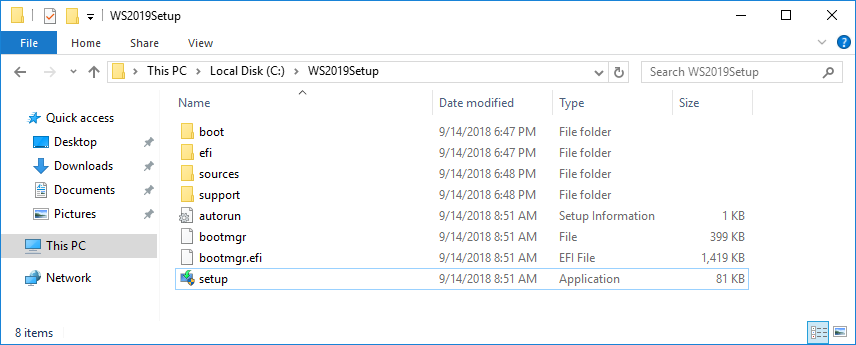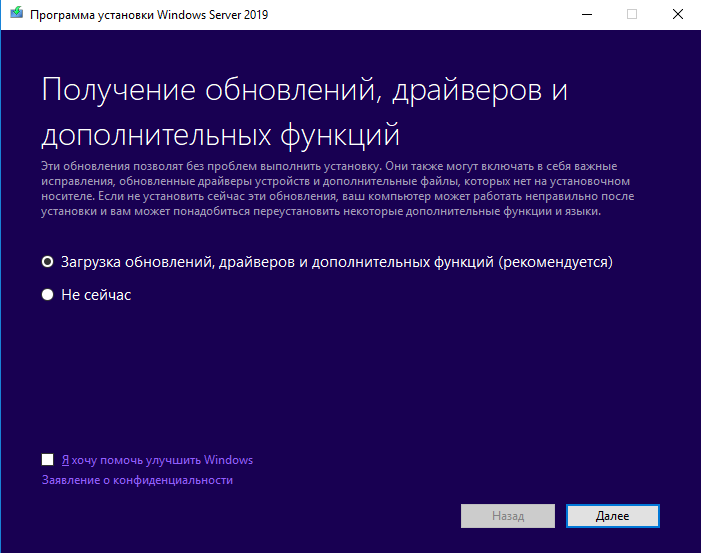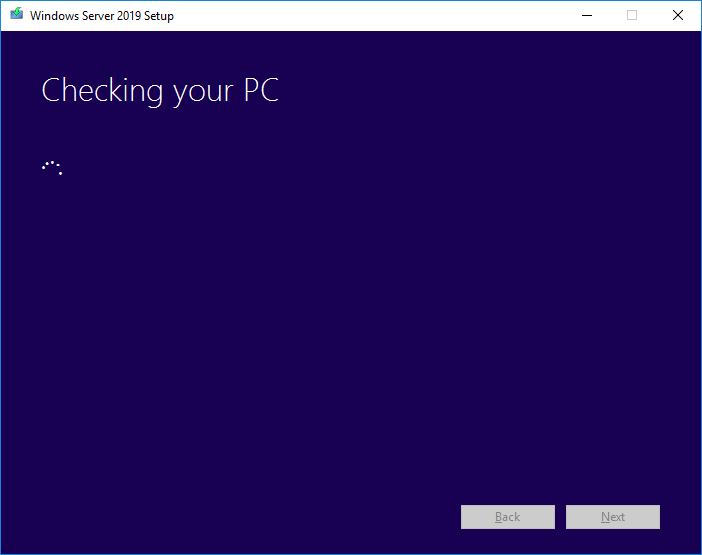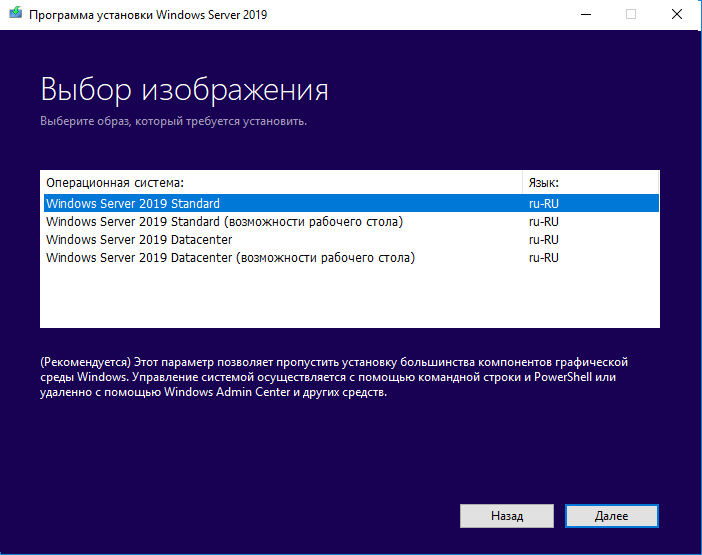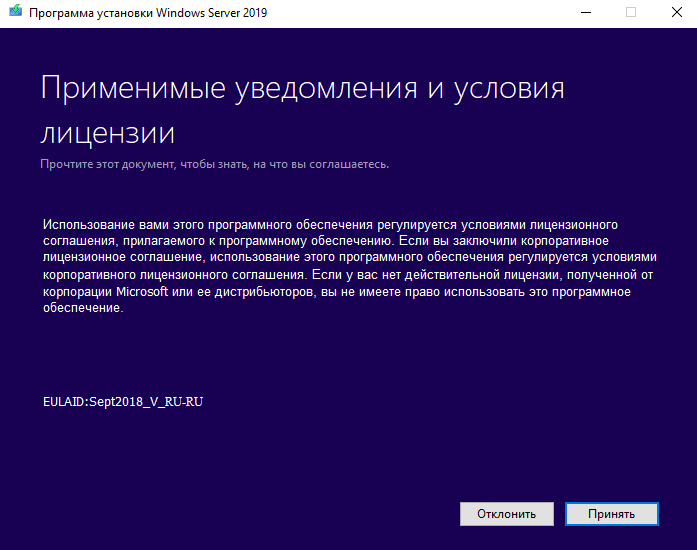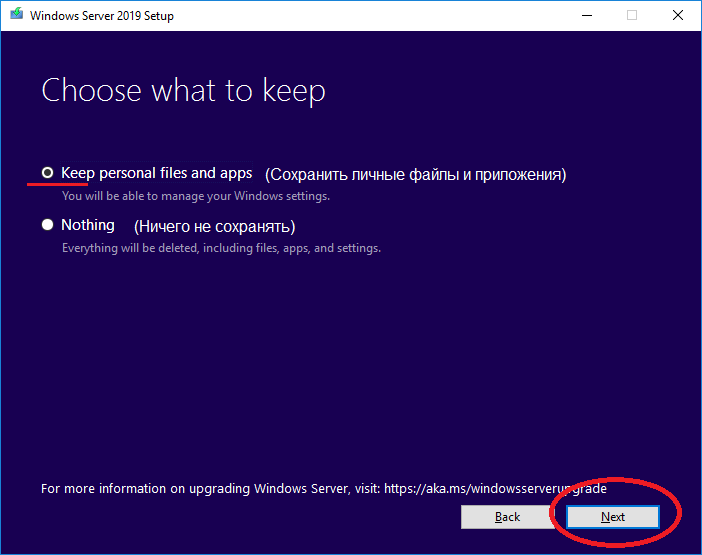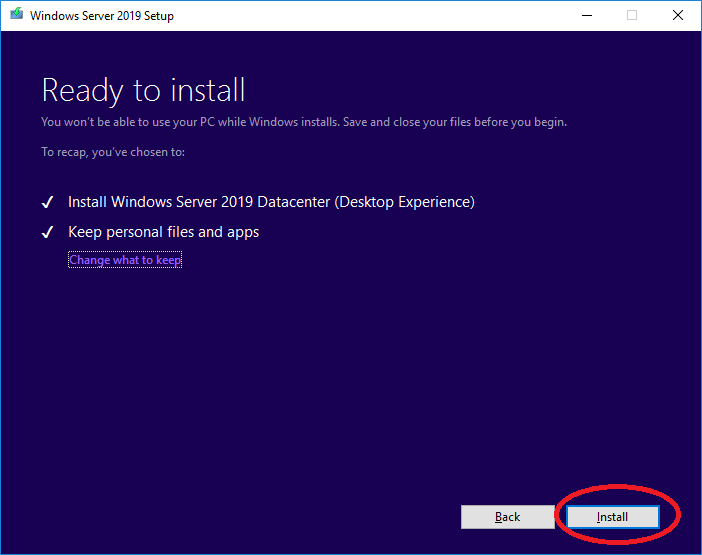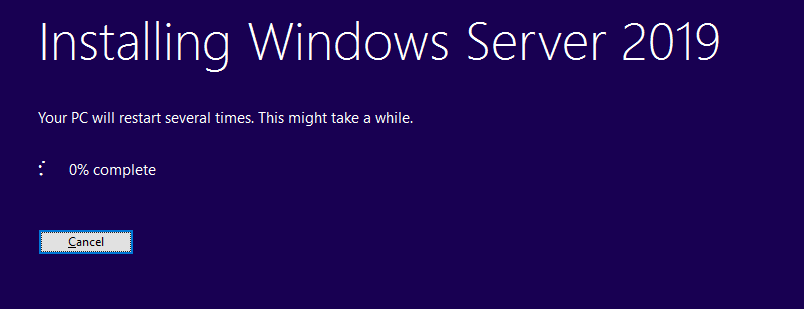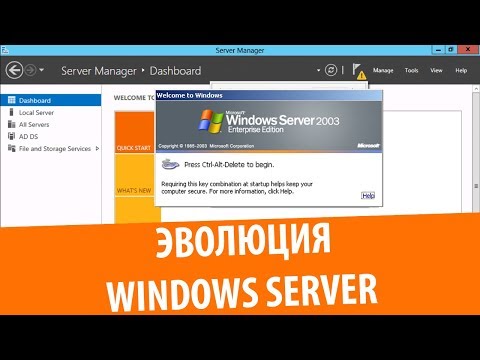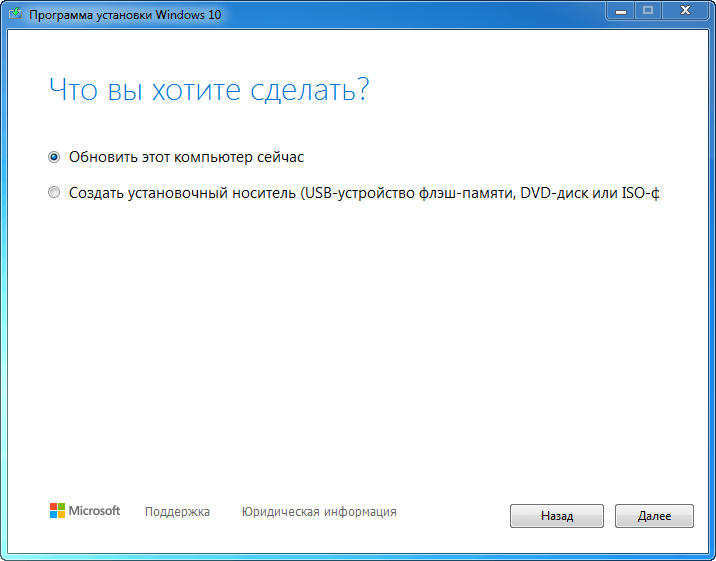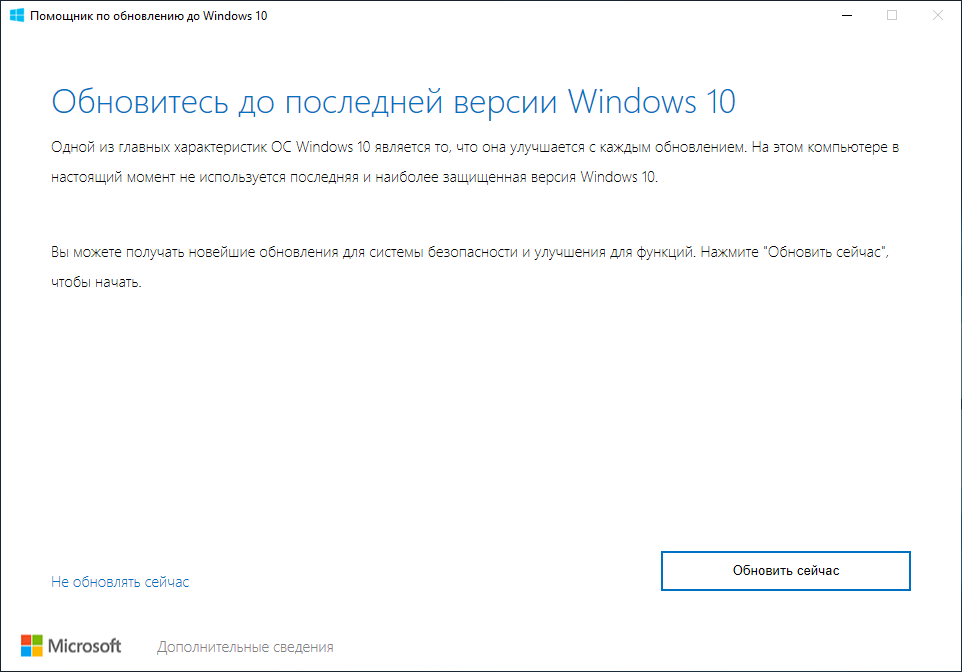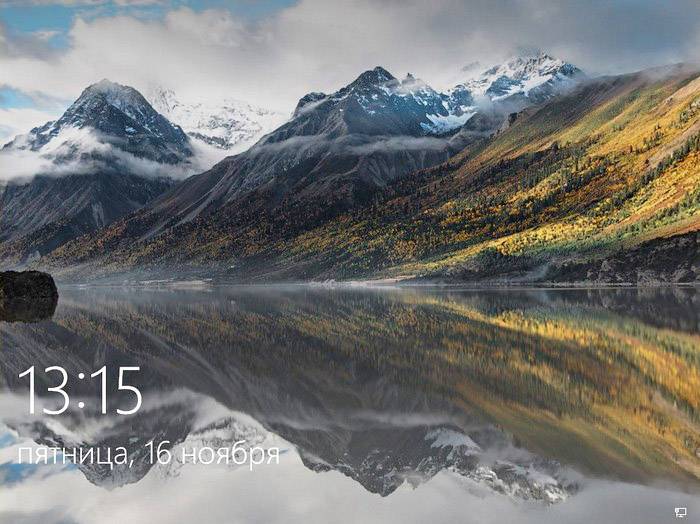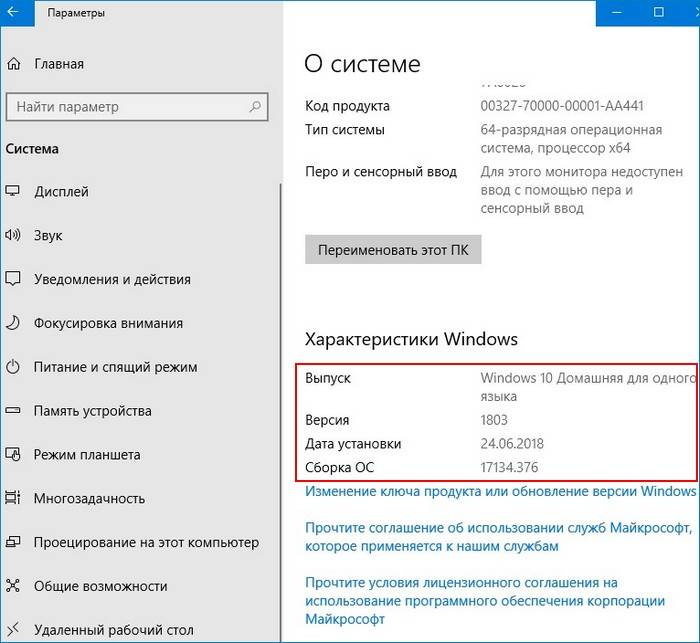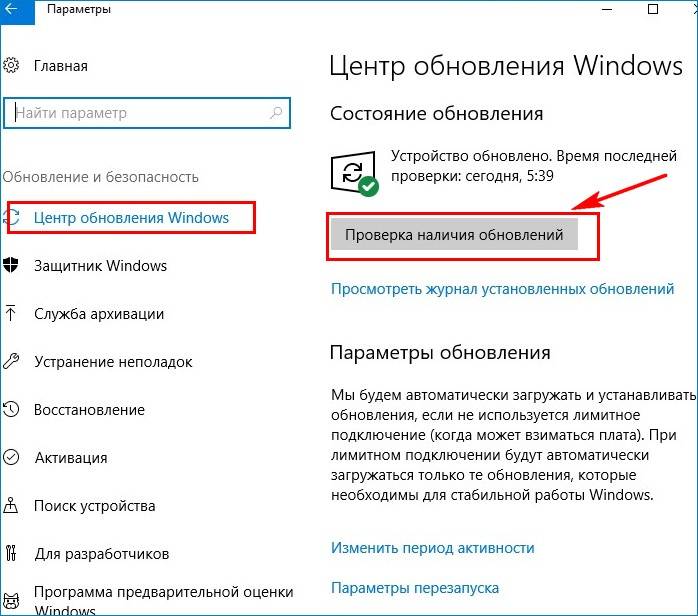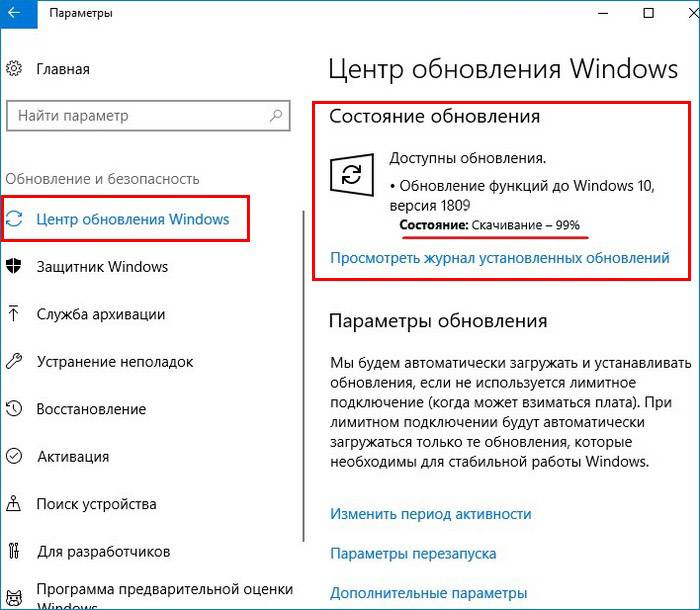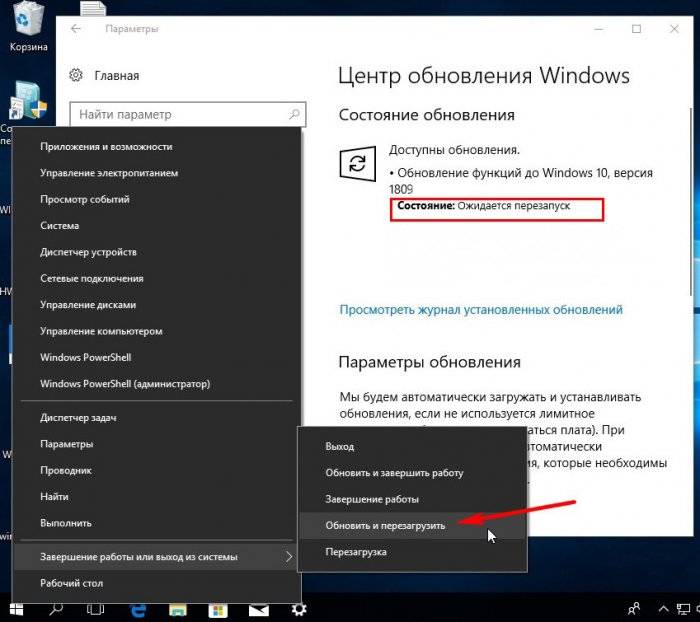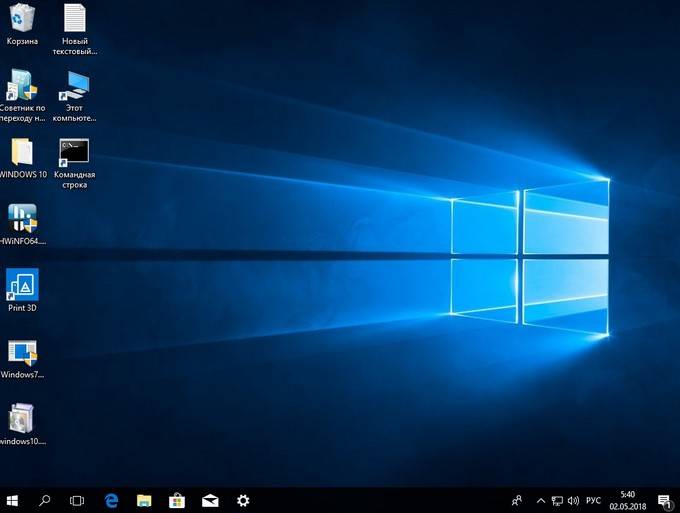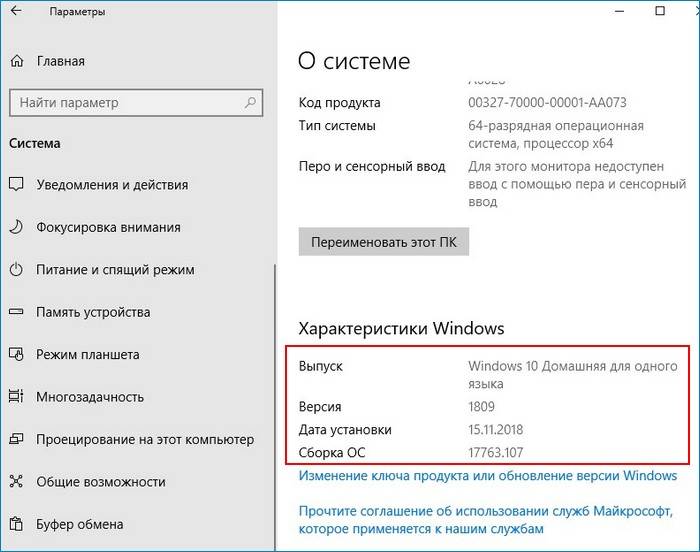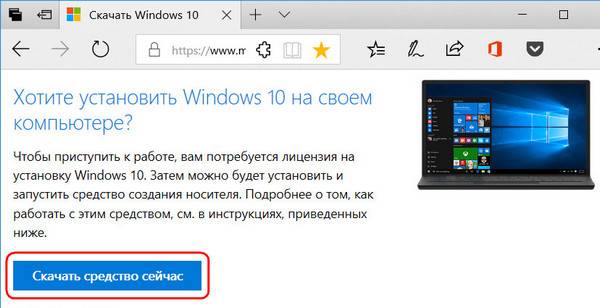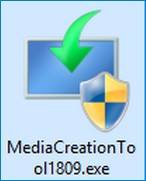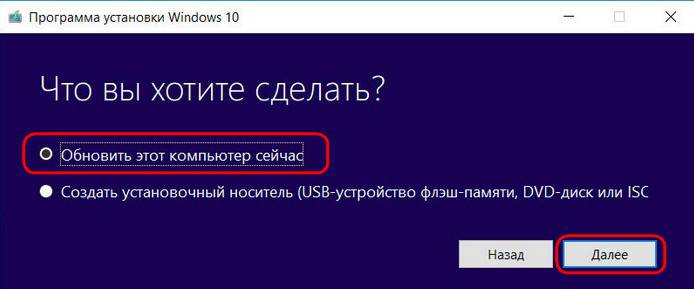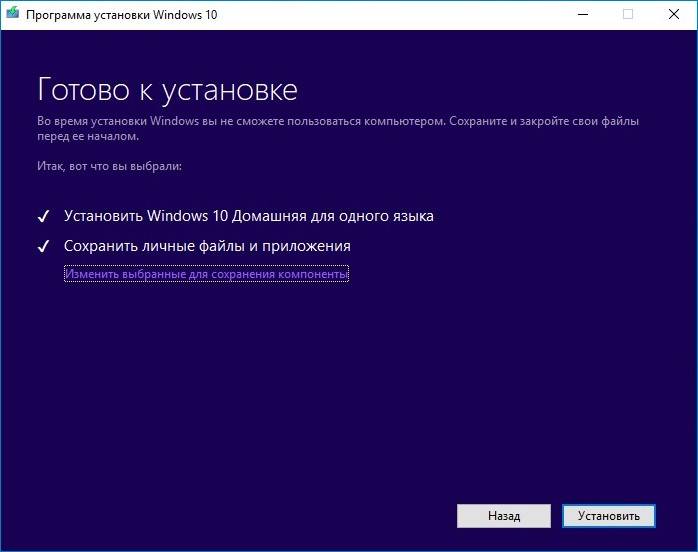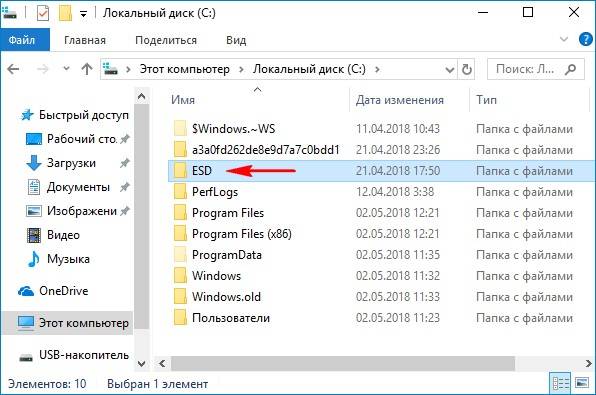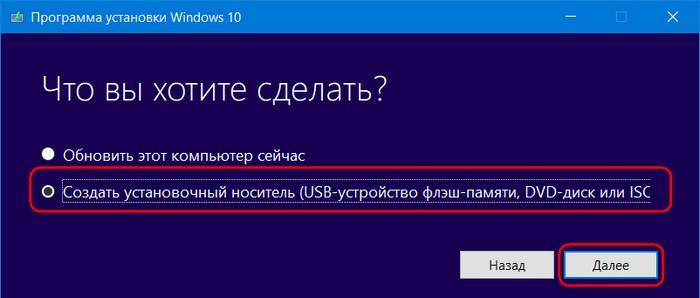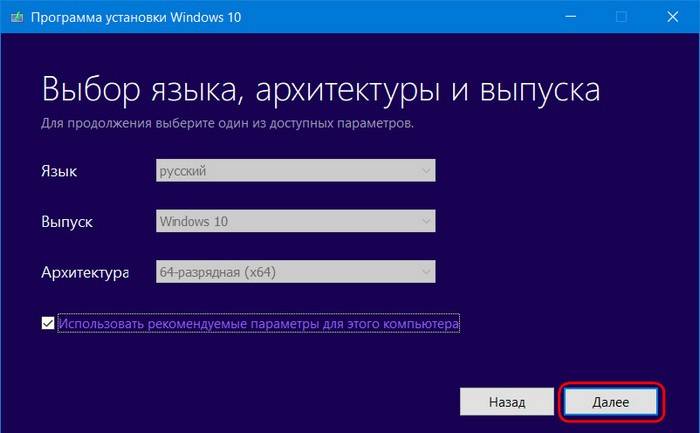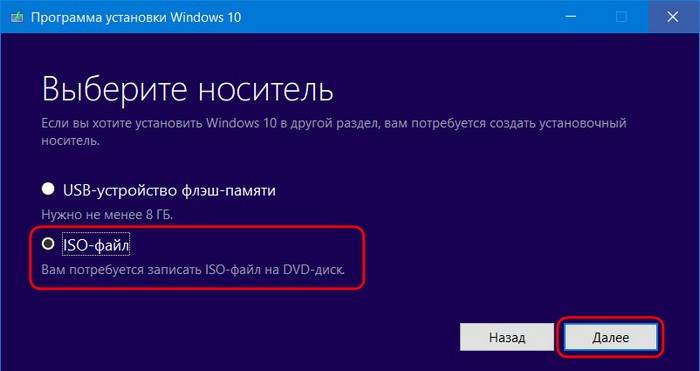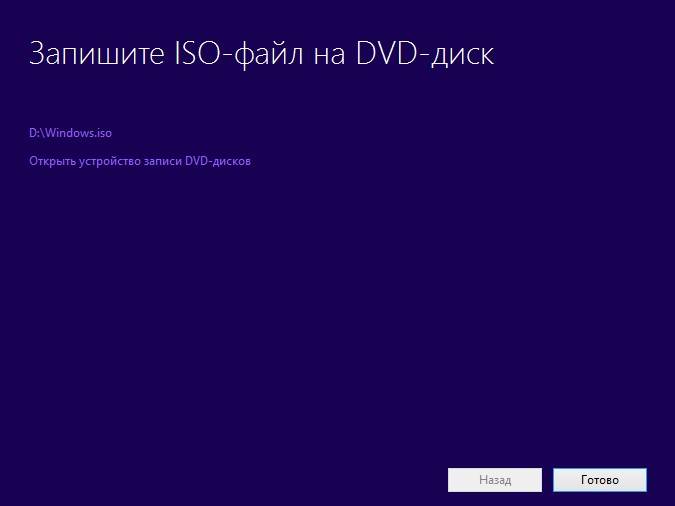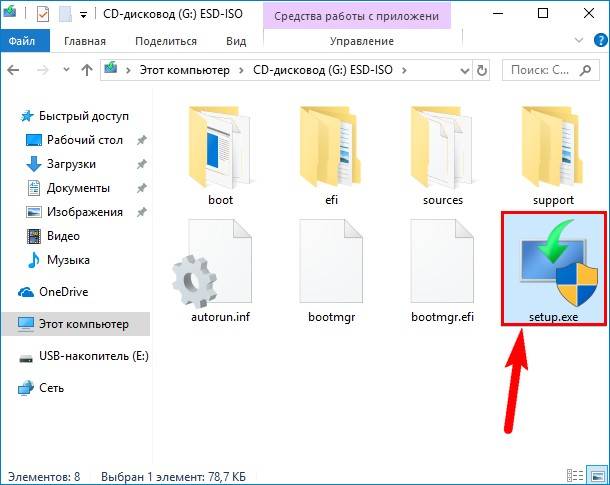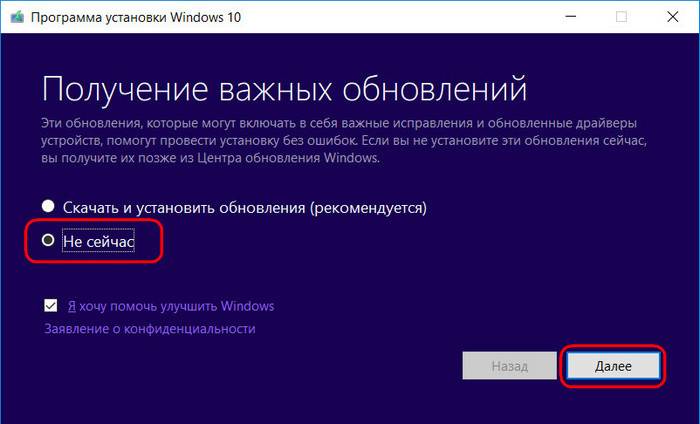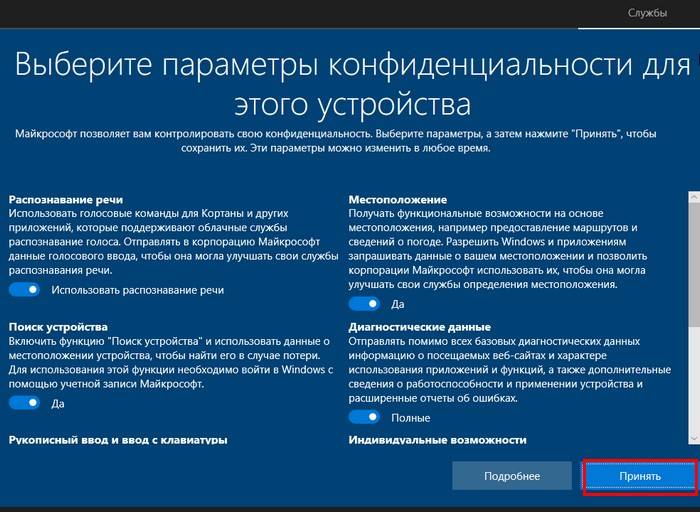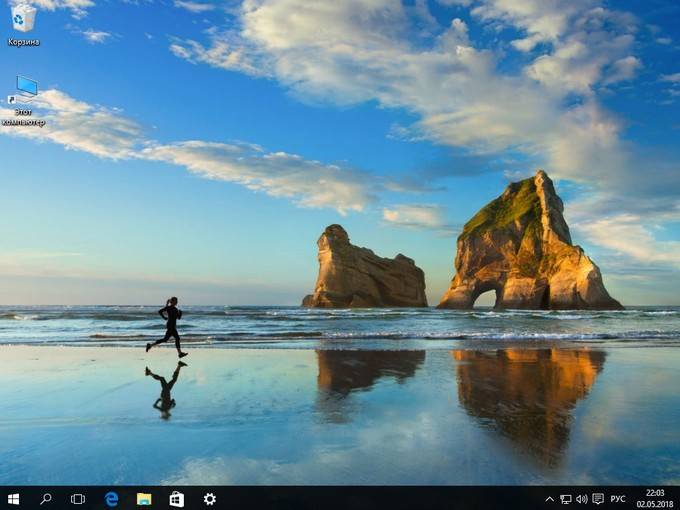- Remove From My Forums
-
Question
-
I have Windows Server 2016 Standard. Its update to last updates in update center:
«Your device is up to date»
But i have not latest version if see «winver» its 1607.
What should I do to get last STABLE updates for my Windows Server if there is no updates from update center in OS.
Answers
-
-
Marked as answer by
squidw
Monday, July 15, 2019 6:38 AM
-
Marked as answer by
All replies
-
Hi,
Thanks for posting in Technet.
Unfortunately, it seems that you can’t in-place upgrade to Server 1903; you should clean install it.
As is said «The current Semi-Annual Channel release is Windows Server, version 1903. If you want to put servers in this channel, you should install Windows Server, version 1903, which can be installed in Server Core mode or as Nano Server run in a container.
In-place upgrades from a long-term servicing channel release aren’t supported because they are in different release channels. Semi-Annual Channel releases aren’t updates – it’s the next Windows Server release in the Semi-Annual Channel.»Link: https://docs.microsoft.com/en-us/windows-server/get-started-19/servicing-channels-19
Please feel free to let me know if you need any assistance.
Best Regards,
Eric
Please remember to mark the replies as answers if they help and unmark them if they provide no help.
If you have feedback for TechNet Subscriber Support, contact
tnmff@microsoft.com. -
Links here as to where you can download Server 1903
Regards, Dave Patrick ….
Microsoft Certified Professional
Microsoft MVP [Windows Server] Datacenter ManagementDisclaimer: This posting is provided «AS IS» with no warranties or guarantees, and confers no rights.
-
The releases 1809, 1903, cant understand its for WS2016 or WS2019 version?
Ok, but if look at this https://docs.microsoft.com/en-us/windows-server/get-started/windows-server-release-info i can update right? Update to or:
Windows Server, version 1803 (Semi-Annual Channel) (Datacenter, Standard) 1803 17134.1.180410-1804 04/30/2018 11/12/2019 Review note Windows Server 2019 (Long-Term Servicing Channel) (Datacenter, Essentials, Standard) 1809 17763.107.1010129-1455 11/13/2018 01/09/2024 01/09/2029 -
Edited by
squidw
Friday, July 12, 2019 6:33 AM
-
Edited by
-
I dont want upgrade to WS2019 its bugfull, i need upgrade to LAST STABLE WS2016. Question was is the version of windows 1907 or 1809 = WS2016 or WS2019?
-
-
Marked as answer by
squidw
Monday, July 15, 2019 6:38 AM
-
Marked as answer by
-
Hi,
Would you mind letting me know the result of the suggestions? If you need further assistance, feel free to let me know. I will be more than happy to be of
assistance.Best Regards,
Eric
Please remember to mark the replies as answers if they help and unmark them if they provide no help.
If you have feedback for TechNet Subscriber Support, contact
tnmff@microsoft.com.
Это автономное обновление для системы безопасности было удалено из-за проблемы, затрагивающей подмнозон устройств. Он не будет повторно предлагаться из клиентский компонент Центра обновления Windows, Windows Server Update Services (WSUS) или каталога Центра обновления Майкрософт. Примечание Удаление этого автономного обновления для системы безопасности не влияет на успешную установку или любые изменения в любых других обновлениях для системы безопасности от 11 февраля 2020 г., включая последнее накопительное обновление (LCU), ежемесячный накопительный пакет или обновление только для системы безопасности.
Сводка
Это обновление для системы безопасности вносит улучшения в поддерживаемые версии Windows 10, перечисленные в разделе «Применимо к». Ключевые изменения включают следующее:
-
Устранена проблема, из-за которой сторонний диспетчер загрузки UEFI мог подвергать компьютеры с поддержкой UEFI уязвимости безопасности.
Дополнительные сведения об этом обновлении для системы безопасности см. в статье Распространенные уязвимости и уязвимости Майкрософт.
Известные проблемы
|
Проблема |
Временное решение |
|
Использование функции «Сброс этого компьютера», также называемой «Сброс кнопок» или PBR, может завершиться ошибкой. Вы можете перезапустить восстановление с помощью команды «Выбрать параметр» в верхней части экрана с различными параметрами или перезапустить компьютер на рабочий стол и получить сообщение об ошибке «Возникла проблема при сбросе компьютера». |
Это автономное обновление для системы безопасности удалено и не будет предложено повторно из клиентский компонент Центра обновления Windows, Windows Server Update Services (WSUS) или каталога Центра обновления Майкрософт. Примечание Это не влияет на другие обновления, включая последнее накопительное обновление (LCU), ежемесячный накопительный пакет или обновление только для системы безопасности. Если вы установили это обновление и столкнулись с этой проблемой, необходимо выполнить следующие действия, чтобы сбросить устройство:
Мы работаем над улучшенной версией этого обновления в координации с нашими партнерами и выпустим его в будущем обновлении. |
|
При попытке установки или после установки KB4524244 могут возникнуть проблемы. |
Чтобы помочь подгруппе затронутых устройств, это автономное обновление для системы безопасности было удалено и не будет предложено повторно из клиентский компонент Центра обновления Windows, Windows Server Update Services (WSUS) или каталога Центра обновления Майкрософт. Примечание Это не влияет на другие обновления, включая последнее накопительное обновление (LCU), ежемесячный накопительный пакет или обновление только для системы безопасности. Если это обновление установлено и у вас возникли проблемы, его можно удалить.
Мы работаем над улучшенной версией этого обновления в координации с нашими партнерами и выпустим его в будущем обновлении. |
Порядок получения обновления
Важно! Это автономное обновление для системы безопасности было удалено из-за проблемы, затрагивающей подмнозон устройств. Он не будет повторно предлагаться из клиентский компонент Центра обновления Windows, Windows Server Update Services (WSUS) или каталога Центра обновления Майкрософт. Примечание. Удаление этого автономного обновления для системы безопасности не влияет на успешную установку или любые изменения в любых других обновлениях для системы безопасности от 11 февраля 2020 г., включая последнее накопительное обновление (LCU), ежемесячный накопительный пакет или обновление только для системы безопасности.
Предварительные требования
Чтобы установить это обновление, предварительные условия выполнять не требуется.
Сведения о перезапуске
При применении этого обновления устройство не требуется перезагружать. Если вы включили Защитник Windows Credential Guard (виртуальный безопасный режим), устройство перезагрузится два раза.
Сведения о замене обновления
Это обновление не заменяет ранее выпущенные обновления.
Сведения о файлах
Windows 10, версия 1903 и Windows 10, версия 1909
Атрибуты файла
Версия этого обновления ПО на английском языке (Соединенные Штаты) устанавливает файлы с атрибутами, которые перечислены в таблице ниже.
Windows 10, версия 1809, и Windows Server 2019
Атрибуты файла
Версия этого обновления ПО на английском языке (Соединенные Штаты) устанавливает файлы с атрибутами, которые перечислены в таблице ниже.
Windows 10 версии 1803
Атрибуты файла
Версия этого обновления ПО на английском языке (Соединенные Штаты) устанавливает файлы с атрибутами, которые перечислены в таблице ниже.
Windows 10 версии 1709
Сведения о файлах
Версия этого обновления ПО на английском языке (Соединенные Штаты) устанавливает файлы с атрибутами, которые перечислены в таблице ниже.
Windows 10 версии 1703
Атрибуты файла
Версия этого обновления ПО на английском языке (Соединенные Штаты) устанавливает файлы с атрибутами, которые перечислены в таблице ниже.
Windows 10 версии 1607 и Windows Server 2016
Атрибуты файла
Версия этого обновления ПО на английском языке (Соединенные Штаты) устанавливает файлы с атрибутами, которые перечислены в таблице ниже.
Проверка файлов
Сведения о файловом хэше
|
Имя файла |
Хэш SHA1 |
Хэш SHA256 |
|---|---|---|
|
Windows10.0-KB4524244-x86.msu |
9743D986F11E9819EE9B215A362B56188B546D2 |
2E7799179413C011A76A3D072B4F30B1903866369CC37A2C15A1626D96C46EF |
|
Windows10.0-KB4524244-x64.msu |
024F3AF3B22EAFC1329FBCFFD12DD931769DA637 |
9D05EADDB6B504F9CD8779BC5336B0FA2870480AEA9AF1E6A3236A42C93B5F02 |
Для всех поддерживаемых версий на базе процессоров x86
|
Имя файла |
Версия файла |
Размер файла |
Дата |
Время |
|
Dbupdate.bin |
Неприменимо |
46 |
24 сентября 2019 г. |
02:10 |
|
Dbxupdate.bin |
Неприменимо |
51 |
24 сентября 2019 г. |
02:10 |
|
Dbupdate.bin |
Неприменимо |
46 |
24 сентября 2019 г. |
02:10 |
|
Dbxupdate.bin |
Неприменимо |
51 |
24 сентября 2019 г. |
02:10 |
|
Tpmtasks.dll |
Неприменимо |
1,887 |
24 сентября 2019 г. |
02:10 |
|
Tpmtasks.dll |
Неприменимо |
1,431 |
24 сентября 2019 г. |
02:10 |
Для всех поддерживаемых версий на базе процессоров x64
|
Имя файла |
Версия файла |
Размер файла |
Дата |
Время |
|
Dbupdate.bin |
Неприменимо |
46 |
23 сентября 2019 г. |
23:13 |
|
Dbxupdate.bin |
Неприменимо |
1,368 |
23 сентября 2019 г. |
23:13 |
|
Dbupdate.bin |
Неприменимо |
46 |
23 сентября 2019 г. |
23:13 |
|
Dbxupdate.bin |
Неприменимо |
2,840 |
23 сентября 2019 г. |
23:13 |
|
Tpmtasks.dll |
Неприменимо |
3,339 |
23 сентября 2019 г. |
23:13 |
|
Tpmtasks.dll |
Неприменимо |
2,892 |
23 сентября 2019 г. |
23:13 |
Проверка файлов
Сведения о файловом хэше
|
Имя файла |
Хэш SHA1 |
Хэш SHA256 |
|---|---|---|
|
Windows10.0-KB4524244-x86.msu |
30C6F962F445936F9A1C0E79721AE9DBB6A1E002 |
25B800B7C7E0AC910AF05EE90FCF573B77F059441C662E97DACB4CEC48635200 |
|
Windows10.0-KB4524244-x64.msu |
213BA35081F394A8B31C23EB5C8105B3ACAA0BA1 |
A60C99DEBB0D2F38580750080A7141FBE69B3ADA516762426B85940D033B88 |
Для всех поддерживаемых версий на базе процессоров x86
|
Имя файла |
Версия файла |
Размер файла |
Дата |
Время |
|
Dbupdate.bin |
Неприменимо |
46 |
25 сентября 2019 г. |
01:11 |
|
Dbxupdate.bin |
Неприменимо |
51 |
25 сентября 2019 г. |
01:11 |
|
Dbupdate.bin |
Неприменимо |
46 |
25 сентября 2019 г. |
01:11 |
|
Dbxupdate.bin |
Неприменимо |
51 |
25 сентября 2019 г. |
01:11 |
|
Tpmtasks.dll |
Неприменимо |
1,635 |
25 сентября 2019 г. |
01:11 |
|
Tpmtasks.dll |
Неприменимо |
1,197 |
25 сентября 2019 г. |
01:11 |
Для всех поддерживаемых версий на базе процессоров x64
|
Имя файла |
Версия файла |
Размер файла |
Дата |
Время |
|
Dbupdate.bin |
Неприменимо |
46 |
25 сентября 2019 г. |
01:14 |
|
Dbxupdate.bin |
Неприменимо |
1,368 |
25 сентября 2019 г. |
01:14 |
|
Dbupdate.bin |
Неприменимо |
46 |
25 сентября 2019 г. |
01:14 |
|
Dbxupdate.bin |
Неприменимо |
2,840 |
25 сентября 2019 г. |
01:14 |
|
Tpmtasks.dll |
Неприменимо |
1,998 |
25 сентября 2019 г. |
01:14 |
|
Tpmtasks.dll |
Неприменимо |
1,568 |
25 сентября 2019 г. |
01:14 |
Проверка файлов
Сведения о файловом хэше
|
Имя файла |
Хэш SHA1 |
Хэш SHA256 |
|---|---|---|
|
Windows10.0-KB4524244-x86.msu |
1819ABB6B5A9ED97A079C1748E9C627EB59BA1F2 |
037EEF25EA20272427D1A1431C288EA9FB92034368CDAA61D4CA3E82524F12F |
|
Windows10.0-KB4524244-x64.msu |
FB63FCA2F5598D321AFB3B9370B0B1084CEED676 |
C925D87F72FA8AC31B748776C1AB4F0B55EC5AE04A73F92D92D54EA83CFC7591 |
Для всех поддерживаемых версий на базе процессоров x86
|
Имя файла |
Версия файла |
Размер файла |
Дата |
Время |
|
Dbupdate.bin |
Неприменимо |
3 |
29 октября 2017 г. |
23:41 |
|
Dbxupdate.bin |
Неприменимо |
7,361 |
10 сентября 2019 г. |
01:36 |
|
Tpmtasks.dll |
10.0.17134.1060 |
45 056 |
10 сентября 2019 г. |
04:07 |
Для всех поддерживаемых версий на базе процессоров x64
|
Имя файла |
Версия файла |
Размер файла |
Дата |
Время |
|
Dbupdate.bin |
Неприменимо |
3 |
30 октября 2017 г. |
01:01 |
|
Dbxupdate.bin |
Неприменимо |
7,361 |
10 сентября 2019 г. |
01:21 |
|
Tpmtasks.dll |
10.0.17134.1060 |
51 712 |
10 сентября 2019 г. |
03:55 |
Проверка файлов
Сведения о файловом хэше
|
Имя файла |
Хэш SHA1 |
Хэш SHA256 |
|---|---|---|
|
Windows10.0-KB4524244-x86.msu |
0D0B8504B41E6984C90DCD61D26DE957B26090F |
B3A471D17B122D4CBF84305AC6B08F6036FD4D73AF99F69457AC2BE0F5F79CD |
|
Windows10.0-KB4524244-x64.msu |
7D1BB0B4DDA33AE4F5066294E9064E29BB5EEB2A |
BC815A4252A2EC3A19147272438A69D8473198B2FBCC92EFD8A6B86CDC7B728 |
Для всех поддерживаемых версий на базе процессоров x86
|
Имя файла |
Версия файла |
Размер файла |
Дата |
Время |
|
Dbupdate.bin |
Неприменимо |
3 |
23 сентября 2017 г. |
01:14 |
|
Dbxupdate.bin |
Неприменимо |
7,361 |
10 сентября 2019 г. |
00:21 |
|
Tpmtasks.dll |
10.0.16299.1443 |
50 688 |
17 сентября 2019 г. |
14:11 |
Для всех поддерживаемых версий на базе процессоров x64
|
Имя файла |
Версия файла |
Размер файла |
Дата |
Время |
|
Dbupdate.bin |
Неприменимо |
3 |
08 августа 2019 г. |
00:32 |
|
Dbxupdate.bin |
Неприменимо |
7,361 |
10 сентября 2019 г. |
00:21 |
|
Tpmtasks.dll |
10.0.16299.1443 |
59,904 |
17 сентября 2019 г. |
14:39 |
Проверка файлов
Сведения о файловом хэше
|
Имя файла |
Хэш SHA1 |
Хэш SHA256 |
|---|---|---|
|
Windows10.0-KB4524244-x86.msu |
149C695237FA6A0527ECC7160B5D9BFFE58D14A3 |
06A86D5496D6FB9563003E84ACE3594C1B0D4AE0412DB6798E14E4A31A6FC2C7 |
|
Windows10.0-KB4524244-x64.msu |
613118E7114B8AD484A17B108241ED241B7B8147 |
2EC7BDCF60165716D102D6FFAE56E0E74F8DE8AF0D9DE5239F29F732D71588 |
Для всех поддерживаемых версий на базе процессоров x86
|
Имя файла |
Версия файла |
Размер файла |
Дата |
Время |
|
Dbupdate.bin |
Неприменимо |
2 |
05 августа 2019 г. |
22:54 |
|
Dbxupdate.bin |
Неприменимо |
7,361 |
11 сентября 2019 г. |
00:21 |
|
Tpmtasks.dll |
10.0.15063.840 |
37 376 |
20 сентября 2019 г. |
09:13 |
Для всех поддерживаемых версий на базе процессоров x64
|
Имя файла |
Версия файла |
Размер файла |
Дата |
Время |
|
Dbupdate.bin |
Неприменимо |
2 |
29 июня 2019 г. |
06:50 |
|
Dbxupdate.bin |
Неприменимо |
7,361 |
11 сентября 2019 г. |
00:24 |
|
Tpmtasks.dll |
10.0.15063.840 |
45 056 |
20 сентября 2019 г. |
09:10 |
Проверка файлов
Сведения о файловом хэше
|
Имя файла |
Хэш SHA1 |
Хэш SHA256 |
|---|---|---|
|
Windows10.0-KB4524244-x86.msu |
0FC1131BD49B13EB161B50F16A6698032C90308E |
2AEB6415C0BE803995312D0870CF77D947DA4D54AEE213C33EF51B7FD39861BC |
|
Windows10.0-KB4524244-x64.msu |
0AE4E5555EE03AEB19E8A31F98955DDD3893A7094 |
A8863B73C10469C0C62775C0A19F9395253602890D4353A0215BA3D457961AC |
Для всех поддерживаемых версий на базе процессоров x86
|
Имя файла |
Версия файла |
Размер файла |
Дата |
Время |
|
Dbupdate.bin |
Неприменимо |
2 |
26 июня 2019 г. |
00:51 |
|
Dbxupdate.bin |
Неприменимо |
7,361 |
12 сентября 2019 г. |
00:59 |
|
Tpmtasks.dll |
10.0.14393.3001 |
36 864 |
16 сентября 2019 г. |
05:09 |
Для всех поддерживаемых версий на базе процессоров x64
|
Имя файла |
Версия файла |
Размер файла |
Дата |
Время |
|
Dbupdate.bin |
Неприменимо |
2 |
03 сентября 2019 г. |
22:05 |
|
Dbxupdate.bin |
Неприменимо |
7,361 |
12 сентября 2019 г. |
01:01 |
|
Tpmtasks.dll |
10.0.14393.3001 |
44 032 |
16 сентября 2019 г. |
05:04 |
Ссылки
Сведения о терминологии , которую корпорация Майкрософт использует для описания обновлений программного обеспечения.
Содержание
- Обновление Windows Server 2016 до Windows Server 2019 Upgrade Windows Server 2016 to Windows Server 2019
- Подготовка к обновлению на месте Before you begin your in-place upgrade
- Сбор данных To collect your info
- Выполнение обновления To perform the upgrade
- Действия по завершении обновления After your upgrade is done
- Проверка успешности обновления To make sure your upgrade was successful
- Обновление для системы безопасности для Windows 10, версия 1607, 1703, 1709, 1803, 1809, 1903, 1909, Windows Server 2016 и Windows Server 2019:11 февраля 2020 г.
- Аннотация
- Известные проблемы
- Как получить это обновление
- Предварительные условия
- Необходимость перезагрузки
- Сведения о замене обновлений
- Сведения о файлах
- Windows 10, версия 1903 и Windows 10, версия 1909
- Атрибуты файлов
- Windows 10, версия 1809 и Windows Server 2019
- Атрибуты файлов
- Windows 10 версии 1803
- Атрибуты файлов
- Windows 10 версии 1709
- Сведения о файлах
- Windows 10 версии 1703
- Атрибуты файлов
- Windows 10, версия 1607 и Windows Server 2016
- Атрибуты файлов
- Как обновить windows server 2016 1607 до 1903
- Answered by:
- Question
- Answers
- All replies
- Как обновить windows server 2016 1607 до 1903
- Как обновить windows server 2016 1607 до 1903
- Вопрос
- Ответы
- Все ответы
- Получение Windows Server версии 1709
- Получение Windows Server версии 1709
- Видео
Обновление Windows Server 2016 до Windows Server 2019 Upgrade Windows Server 2016 to Windows Server 2019
Если вы хотите сохранить существующее оборудование и все роли сервера, которые вы настроили, без сжатия сервера, необходимо выполнить обновление на месте. If you want to keep the same hardware and all the server roles you’ve already set up without flattening the server, you’ll want to do an in-place upgrade. При обновлении на месте вы переходите с более старой версии операционной системы на более новую, сохраняя свои параметры, роли сервера и данные. An in-place upgrade allows you to go from an older operating system to a newer one, while keeping your settings, server roles, and data intact. Эта статья поможет вам перейти с Windows Server 2016 на Windows Server 2019. This article helps you to move from Windows Server 2016 to Windows Server 2019.
Подготовка к обновлению на месте Before you begin your in-place upgrade
Перед началом обновления Windows Server рекомендуется выполнить сбор данных с устройств для диагностики и устранения неполадок. Before you start your Windows Server upgrade, we recommend that you collect some information from your devices, for diagnostic and troubleshooting purposes. Так как эти сведения предназначены для использования только в случае сбоя обновления, необходимо убедиться в том, что вы храните информацию в расположении, доступ к которому можно получить с вашего устройства. Because this information is intended for use only if your upgrade fails, you must make sure that you store the information somewhere that you can get to it off of your device.
Сбор данных To collect your info
Скопируйте, вставьте и сохраните полученные сведения о системе в любом расположении на устройстве. Copy, paste, and store the resulting system information somewhere off of your device.
Введите ipconfig /all в командной строке, а затем скопируйте и вставьте полученные сведения о конфигурации в то же расположение, что и ранее. Type ipconfig /all into the command prompt, and then copy and paste the resulting configuration information into the same location as above.
После получения всех данных, относящихся к Windows Server, мы настоятельно рекомендуем создать резервную копию операционной системы, приложений и виртуальных машин. After you’ve collected all of your Windows Server-related information, we highly recommend that you backup your operating system, apps, and virtual machines. Кроме того, необходимо завершить работу, выполнить быструю миграцию или динамическую миграцию всех виртуальных машин, выполняющихся в данный момент на сервере. You must also Shut down, Quick migrate, or Live migrate any virtual machines currently running on the server. Во время обновления на месте виртуальные машины не могут работать. You can’t have any virtual machines running during the in-place upgrade.
Выполнение обновления To perform the upgrade
Убедитесь, что значение BuildLabEx соответствует версии Windows Server 2016 R2. Make sure the BuildLabEx value says you’re running Windows Server 2016.
Найдите установочный носитель Windows Server 2019 и выберите setup.exe. Locate the Windows Server 2019 Setup media, and then select setup.exe.
Выберите Да, чтобы начать процесс установки. Select Yes to start the setup process.
Программа установки проверяет конфигурацию устройства. Дождитесь ее завершения и щелкните Далее. Setup checks your device configuration, you must wait for it to finish, and then select Next.
В зависимости от канала распространения, из которого был получен носитель Windows Server (розничная, корпоративная, OEM, ODM и т. д.) и лицензия на сервер, может появиться запрос на ввод лицензионного ключа для продолжения. Depending on the distribution channel that you received Windows Server media from (Retail, Volume License, OEM, ODM, etc.) and the license for the server, you may be prompted to enter a licensing key to continue.
Выберите выпуск Windows Server 2019, который вы хотите установить, а затем щелкните Далее. Select the Windows Server 2019 edition you want to install, and then select Next.
Выберите Принимаю, чтобы подтвердить условия лицензионного соглашения, исходя из вашего канала распространения (например, розничная, корпоративная, OEM, ODM версия и т. д.). Select Accept to accept the terms of your licensing agreement, based on your distribution channel (such as, Retail, Volume License, OEM, ODM, and so on).
Выберите Сохранить личные файлы и приложения, чтобы выполнить обновление на месте, а затем щелкните Далее. Select Keep personal files and apps to choose to do an in-place upgrade, and then select Next.
Когда программа установки завершит анализ устройства, она предложит перейти к обновлению, выбрав действие Установить. After Setup analyzes your device, it will prompt you to proceed with your upgrade by selecting Install.
Начнется обновление на месте, в котором отображается окно Обновление Windows с информацией о ходе выполнения. The in-place upgrade starts, showing you the Upgrading Windows screen with its progress. После завершения обновления сервер перезапустится. After the upgrade finishes, your server will restart.
Действия по завершении обновления After your upgrade is done
После завершения обновления необходимо убедиться, что обновление до Windows Server 2019 прошло успешно. After your upgrade completes, you must make sure the upgrade to Windows Server 2019 was successful.
Проверка успешности обновления To make sure your upgrade was successful
Откройте редактор реестра, перейдите к ключу HKEY_LOCAL_MACHINESOFTWAREMicrosoftWindows NTCurrentVersion и просмотрите значение ProductName. Open the Registry Editor, go to the HKEY_LOCAL_MACHINESOFTWAREMicrosoftWindows NTCurrentVersion key, and view the ProductName. Вы должны увидеть здесь выпуск Windows Server 2019, например Windows Server 2019 Datacenter. You should see your edition of Windows Server 2019, for example Windows Server 2019 Datacenter.
Убедитесь, что все приложения работают, и что подключения клиентов к приложениям выполняются успешно. Make sure all of your applications are running and that your client connections to the applications are successful.
Если вы считаете, что во время обновления возникли проблемы, скопируйте и создайте архив каталога %SystemRoot%Panther (обычно C:WindowsPanther ) и обратитесь в службу поддержки Майкрософт. If you think something might have gone wrong during your upgrade, copy and zip the %SystemRoot%Panther (usually C:WindowsPanther ) directory and contact Microsoft support.
Источник
Обновление для системы безопасности для Windows 10, версия 1607, 1703, 1709, 1803, 1809, 1903, 1909, Windows Server 2016 и Windows Server 2019:11 февраля 2020 г.
Это автономное обновление для системы безопасности было удалено из-за ошибки, влияющей на подмножество устройств. Она не будет предлагаться из центра обновления Windows, служб Windows Server Update Services (WSUS) или каталога Центра обновления Майкрософт. Примечание. Удаление этого автономного обновления для системы безопасности не влияет на успешную установку или на любые изменения в других обновлениях для системы безопасности, включая последние накопительные обновления (ЛКУ), ежемесячное обновление (только для 2020).
Аннотация
Это обновление для системы безопасности вносит улучшения в Поддерживаемые версии Windows 10, указанные в разделе «относится к». Ниже перечислены основные изменения.
В этой теме рассматривается проблема, из-за которой в диспетчере загрузки стороннего поставщика интерфейсов микропрограмм (UEFI) может быть обеспечена безопасность компьютеров с поддержкой UEFI.
Дополнительные сведения об этом обновлении для системы безопасности можно найти в статьях Общие уязвимости иуязвимости Microsoft.
Известные проблемы
При использовании функции «сброс этого компьютера», также называемой сбросом или PBR, может произойти сбой. Возможно, вы можете перезапустить восстановление с помощью команды «выбрать вариант» в верхней части экрана с различными параметрами, или вы можете перезапустить приложение на рабочем столе и получить сообщение об ошибке «при сбросе компьютера возникла проблема».
Это отдельное обновление для системы безопасности удалено и не будет предложено из центра обновления Windows, служб Windows Server Update Services (WSUS) или каталога Центра обновления Майкрософт. Примечание. Это не повлияет на другие обновления, в том числе на последнюю накопительную версию обновления (ЛКУ), ежемесячную свертку или только безопасность.
Если вы установили это обновление и столкнулись с этой проблемой, выполните указанные ниже действия, чтобы разрешить сброс устройства.
Нажмите кнопку Пуск или панель поиска Windows и введите Журнал обновлений и выберите Просмотр журнала обновлений.
В диалоговом окне Параметры/Просмотр журнала обновлений выберите удалить обновления.
В диалоговом окне установленные обновления найдите и выберите KB4524244 и нажмите кнопку » Удалить «.
После перезапуска используйте функцию «сброс этого компьютера», и вы не должны столкнуться с этой проблемой.
Мы работаем над улучшенной версией этого обновления в соответствии с нашими партнерами, и они будут выпущены в будущем обновлении.
При попытке установить или после установки KB4524244 могут возникнуть проблемы.
Чтобы помочь подмножества уязвимых устройств, это автономное обновление для системы безопасности было удалено и не будет предлагаться из центра обновления Windows, служб Windows Server Update Services (WSUS) или каталога Центра обновления Майкрософт. Примечание. Это не повлияет на другие обновления, в том числе на последнюю накопительную версию обновления (ЛКУ), ежемесячную свертку или только безопасность.
Если это обновление установлено, но у вас возникли проблемы, вы можете удалить это обновление.
Нажмите кнопку Пуск или панель поиска Windows и введите Журнал обновлений и выберите Просмотр журнала обновлений.
В диалоговом окне Параметры/Просмотр журнала обновлений выберите удалить обновления.
В диалоговом окне установленные обновления найдите и выберите KB4524244 и нажмите кнопку » Удалить «.
Мы работаем над улучшенной версией этого обновления в соответствии с нашими партнерами, и они будут выпущены в будущем обновлении.
Как получить это обновление
Важно! Это автономное обновление для системы безопасности было удалено из-за ошибки, влияющей на подмножество устройств. Она не будет предлагаться из центра обновления Windows, служб Windows Server Update Services (WSUS) или каталога Центра обновления Майкрософт. Примечание. Удаление этого отдельного обновления для системы безопасности не влияет на успешную установку или на любые изменения, внесенные в другие обновления для системы безопасности 11 февраля 2020, включая последнюю накопительную версию обновления (ЛКУ), ежемесячную свертку или только безопасность.
Предварительные условия
Для установки этого обновления отсутствуют необходимые условия.
Необходимость перезагрузки
После применения этого обновления устройство не требуется перезагружать. Если вы включили защиту учетных данных защитника Windows (виртуальный защищенный режим), устройство будет дважды перезапущено.
Сведения о замене обновлений
Это обновление не заменяет ранее выпущенные обновления.
Сведения о файлах
Windows 10, версия 1903 и Windows 10, версия 1909
Атрибуты файлов
В версии этого обновления программного обеспечения для английского языка (США) устанавливаются файлы с атрибутами, указанными в приведенных ниже таблицах.
Windows 10, версия 1809 и Windows Server 2019
Атрибуты файлов
В версии этого обновления программного обеспечения для английского языка (США) устанавливаются файлы с атрибутами, указанными в приведенных ниже таблицах.
Windows 10 версии 1803
Атрибуты файлов
В версии этого обновления программного обеспечения для английского языка (США) устанавливаются файлы с атрибутами, указанными в приведенных ниже таблицах.
Windows 10 версии 1709
Сведения о файлах
В версии этого обновления программного обеспечения для английского языка (США) устанавливаются файлы с атрибутами, указанными в приведенных ниже таблицах.
Windows 10 версии 1703
Атрибуты файлов
В версии этого обновления программного обеспечения для английского языка (США) устанавливаются файлы с атрибутами, указанными в приведенных ниже таблицах.
Windows 10, версия 1607 и Windows Server 2016
Атрибуты файлов
В версии этого обновления программного обеспечения для английского языка (США) устанавливаются файлы с атрибутами, указанными в приведенных ниже таблицах.
Источник
Как обновить windows server 2016 1607 до 1903
This forum has migrated to Microsoft Q&A. Visit Microsoft Q&A to post new questions.
Answered by:
Question
I have Windows Server 2016 Standard. Its update to last updates in update center:
«Your device is up to date»
But i have not latest version if see «winver» its 1607.
What should I do to get last STABLE updates for my Windows Server if there is no updates from update center in OS.
Answers
i need upgrade to LAST STABLE WS2016.
Then you’ll want Windows Server 2016 v1607 patched to latest cummulative update.
Server 1809 and Server 1903 are technically «Server 2019»
(please don’t forget to mark helpful replies as answer)
Disclaimer: This posting is provided «AS IS» with no warranties or guarantees, and confers no rights.
Thanks for posting in Technet.
Unfortunately, it seems that you can’t in-place upgrade to Server 1903; you should clean install it.
As is said «The current Semi-Annual Channel release is Windows Server, version 1903. If you want to put servers in this channel, you should install Windows Server, version 1903, which can be installed in Server Core mode or as Nano Server run in a container. In-place upgrades from a long-term servicing channel release aren’t supported because they are in different release channels. Semi-Annual Channel releases aren’t updates – it’s the next Windows Server release in the Semi-Annual Channel.»
Please feel free to let me know if you need any assistance.
Источник
Как обновить windows server 2016 1607 до 1903
В Windows Server 2016 существует возможность апгрейта (обновления) до Windows Server 2019, все настройки и файлы при этом сохраняются. Установка Windows Server 2019 возможна так же к примеру из под Windows 10, но в этом случае сохранить личные файлы при данном способе обновления будет невозможно.
1) Прежде чем приступить к обновлению убедитесь в следующих важных аспектах:
1. Не обслуживает ли сторонняя компания данный сервер? У них могут быть свои ньюансы, уточните пожалуйста, если Вы не главный администратор данного сервера.
2. Не защищены ли диски данного сервера шифрованием BitLocker? Иначе при обновлении необходимо будет их расшифрование.
3. Не является ли сервер одной частью отказоустойчивого кластера?
4. Есть ли свободное место на жестком диске для обновления (Минимум 8гб HDD).
5. Обязательно сделайте резервное копирование данного сервера.
6. Убедитесь, что сервер полностью исправлен. Настоятельно рекомендуется, что бы на данном сервере как железо, так и с софтверной частью все корректно работало.
2) Скачайте и запустите установочный файл Windows Server 2019. Скачать можете на следующей странице.
3) Рекомендуется загрузить обновления сразу, так же загрузятся автоматически драйверы и дополнительные функции.
4) Программа установки проверит конфигурацию Вашего компьютера (сервера).
5) На следующем этапе в зависимости от Вашей исходной операционной системы у Вас может запросить лицензионный ключ активации для Windows Server 2019, что бы продолжить дальше.
6) На данном этапе Вам предложат выбрать нужную Вам редакцию Windows Server 2019.
7) Принимаете лицензионное соглашение.

9) Устанавливаем обновление. Сервер несколько раз перезагрузится до завершения обновления.
После установки и завершения обновления, зайдите в свойства системы и убедитесь, что обновление произведено до Windows Server 2019.
Источник
Как обновить windows server 2016 1607 до 1903
Вопрос
Ответы
Попытаюсь возобновить данную тему. Прошло почти 2 года. Что-то изменилось по данному вопросу? Какие варианты поднять версию с 1607 до 1709?
Поднимать не до 1709
а до Windows Server 2019
Все ответы
и не придет. это другая линия разработки и распространения.
и через поиск скачать и установить вручную нужный апдейт?
что я делаю не так?
возможно разрядность, язык системы другие. В http://catalog.update.microsoft.com вбейте в поиск (1709) и выберите свой вариант пакета обновления для 2016.
цитата из статьи, ссылку на которую я давал выше. читайте по буквам если не совсем ясно 🙂
Получение Windows Server версии 1709
Для этого выпуска следует применять чистую установку.
Для этого выпуска следует применять чистую установку.
т.е. имеющиеся сервера не обновить?
а на вопрос слабо ответить? я вижу что там обновления для 1709.
2модератор: сорри, не сдержался 🙂
во-первых, не для себя просил, ибо сам писал раньше (но, видимо, не нашлось и пары секунд чтобы это прочитать):
цитата из статьи, ссылку на которую я давал выше. читайте по буквам если не совсем ясно 🙂
Получение Windows Server версии 1709
Для этого выпуска следует применять чистую установку.
Так это что получается мне нужно заново ставить систему на сервер? Бред какой-то. А другого пути нет?
Почему эти обновления не ставятся как на обычной десятке?
Почему эти обновления не ставятся как на обычной десятке?
По приведенной ссылке написано где брать образы. Они недоступны для всех. Даже для партнёров нет.
Возможно, имя образ можно будет обновиться in-place (поверх установленной). На неделе проверю, если образ будет
Так это что получается мне нужно заново ставить систему на сервер? Бред какой-то. А другого пути нет?
Почему эти обновления не ставятся как на обычной десятке?
ну как бы нагляднее объяснить. 🙂
. как вы себе представляете обновление, например полноценного сервера на nano?
здесь примерно та же ситуация. это если очень грубо сравнивать.
то что я сейчас напишу является только моим субъективным восприятием ситуации и не претендует на истину.
во-первых, Hyper-V не совсем тождественно понятию «виртуализация»
во-вторых, для мониторинга, управления и прочего серверами WS 201* Hyper-V успешно используется W10 или полноценные сервера 201*, через диспетчер серверов например
в-третьих, 1709 (на мой взгляд) позиционируется в первую очередь как гостевая ОС в системах виртуализации, либо как платформа для виртуализации в дата-центрах. отсюда и уклон в удаленное управление и отсутствие междумордия за ненадобностью
в-четвертых. эта ветка разработки чем то похожа на инсайдерские билды W10 по духу своему, поэтому не будет распространяться для основного канала (привычного всем классического WS2016)
Источник
Видео
Как обновить Windows 10 до версии 1903 May 2019 Update
Как перейти с Windows 10 Корпоративной на Профессиональную
Как обновить Windows 10 до новой версии!
обновление windows 10 сборка 1607 часть 1
Как исправить — не обновляется Windows 10
Как обновить Windows 10 до новой версии
Обновление на месте (In-place) до Windows Server 2019
Установка и настройка сервера Windows Server 2016
Обновление с Windows NT 3.1 Server до Windows Server 2019
Обновление домена на Windows Server 2003 до Windows Server 2012 R2
Microsoft выпускает новые обновления безопасности для своих продуктов как минимум один раз в месяц. В большинстве случаев служба Windows Update прекрасно справляется с автоматическим получением и установкой обновлений Windows. Также вы можете вручную найти, скачать и установить актуальное кумулятивное обновление безопасности для вашей редакции и версии Windows. Например, на компьютерах с отключенной службой wususerv, в изолированных от интернета сетях (если у вас не используется WSUS сервер, где можно вручную управлять тестированием и одобрением обновлений Windows), в локальной сети с лимитным подключением (metered connection) и т.д.
Содержание:
- Узнать дату установки последних обновлений Windows
- Как найти и скачать последние обновления безопасности для вашей версии Windows?
- Ручная установка кумулятивных обновлений в Windows
- Ручное обновление билда Windows 10 (Feature Update)
Каждый второй вторник месяца Microsoft выпускает новые обновления для всех поддерживаемых редакций Windows (исправления для особо критичных уязвимостей могут выпускаться быстрее, не дожидаясь этой даты. Также имейте в виду, что в Windows используется кумулятивная модель обновлений. Это означает, что для обновления Windows достаточно установить только один, последний, кумулятивный пакет безопасности.
Узнать дату установки последних обновлений Windows
Проверьте дату установки последних обновлений на вашем компьютере с помощью PowerShell команды:
gwmi win32_quickfixengineering |sort installedon -desc
Source Description HotFixID InstalledBy InstalledOn PCname1 Security Update KB5011352 NT AUTHORITYSYSTEM 2/9/2022 12:00:00 AMН
В данном случае видно, что последний раз на этом компьютере обновление безопасности устанавливалось 9 февраля 2022 года.
Так же вы можете вывести историю установки обновлений с помощью командлета
Get-WUHistory
из модуля PSWindowsUpdate:
Get-WUHistory|Where-Object {$_.Title -match "KB*"} |Sort-Object date -desc
Затем вам нужно узнать версию и номер билда вашей Windows. Воспользуйтесь командой:
Get-ComputerInfo | select WindowsProductName, WindowsVersion, OsHardwareAbstractionLayer, OsArchitecture
WindowsProductName WindowsVersion OsHardwareAbstractionLayer, OsArchitecture Windows 10 Pro 2009 10.0.19041.1566 64-bit
В моем случае мне нужно скачать последние обновления безопасности для Windows 10 20H2 x64.
Как найти и скачать последние обновления безопасности для вашей версии Windows?
Вы можете вручную скачать последние обновления для продуктов Microsoft из каталога обновлений Microsoft Update Catalog — https://www.catalog.update.microsoft.com/Home.aspx. В каталоге вы можете найти обновления для всех поддерживаемых версий Windows (также поддерживается прямой импорт обновлений через консоль WSUS). Главная проблема, что в каталоге отсутствует удобная система поиска. Если вы не знаете номер KB, который вам нужно установить, найти и скачать пакет с обновлением довольно трудно.
Рассмотрим, как сформировать правильный запрос для поиска обновлений для вашей редакции Windows в каталоге обновлений Microsoft. Статья пишется 9 марта 2022 года, соответственно последние обновления безопасности были выпушены вчера, 8 марта (второй вторник месяца). Для поиска обновлений безопасности для Windows 10 20H2 x64 за март 2022 года, воспользуйтесь таким поисковым запросом, который нужно вставить в поисковую строку в верхнем правом углу:
windows 10 20h2 x64 3/%/2022
Каталог Microsoft Update вернул список из 3 обновлений.
Как решить какие из этих обновлений нужно скачать и установить? Конечно, можно скачать и установить вручную все эти обновления, но можно сэкономить время. Т.к. Microsoft перешла на кумулятивные обновления, вам достаточно скачать и установить последнее Cumulative Update для вашей системы.
В моем случае доступно одно большое кумулятивное обновление для Windows 10:
- 2022-03 Cumulative Update for Windows 10 Version 20H2 for x64-based Systems (KB5011487), Windows 10 version 1903 and later, Security Updates, 3/7/2022 — 655.6 MB
Щелкните по названию обновления безопасности KB5011487. В открывшемся окне с информацией об обновлении перейдите на вкладку Package Details. На этой вкладке видно какие обновления заменяет данное обновление (This update replaces the following updates:), и каким обновлением заменяется в свою очередь оно (This update has been replaced by the following updates).
Как вы это обновление ничем не заменяется: This update has been replaced by the following updates: n/a. Значит это самое последнее и актуальное кумулятивное обновление безопасности для вашей версии Windows 10.
Нажмите на кнопку Download, в открывшемся окне появится прямая ссылка на загрузку MSU файла обновлений. Скачайте файл и сохраните его на диск.
Также вы можете найти номер KB актуального кумулятивного обновления для вашей версии Windows 10 с помощью страницы https://support.microsoft.com/en-us/topic/windows-10-update-history-7dd3071a-3906-fa2c-c342-f7f86728a6e3.
В списке слева выберите вашу версию Windows 10 (в моем примере это Windows 10 20H2), затем обратите внимание на список In this release. Самая первая запись ссылается на статью базы знаний для последнего кумулятивного обновления Windows этой редакции. В нашем примере это March 8, 2022—KB5011487 (OS Builds 19042.1586, 19043.1586, and 19044.1586). Именно это обновление мы и скачали согласно методике выше.
Затем скачайте последнее доступное обновление служебного стека Windows 10 (SSU — Servicing Stack Updates). Это обновление также можно найти в Windows Update Catalog по ключевой фразе:
servicing stack windows 10 20h2
Обязательно установите Servicing Stack Update до установки накопительного обнолвения безопасности Windows.
C марта 2021 года, Microsoft перестала выпускать отдельные обновления SSU для билдов Windows 10 2004 и старше. Теперь они интегрируются в последнее кумулятивное обновление LCU (Latest Cumulative Update).
Скачать файлы обновлений Windows с помощью PowerShell
Для скачивания файлов MSU обновлений из Microsoft Update Catalog можно использовать командлет Save-KBFile из модуля KBUpdate (KB Viewer, Saver, Installer and Uninstaller) — https://github.com/potatoqualitee/kbupdate
Установите модуль из PowerShell Gallery:
Install-Module kbupdate -Scope CurrentUser
Для загрузки определенных файлов обновлений выполните команду PowerShell:
Save-KBFile -Name KB5011487, 5005260 -Architecture x64 -Path C:Updates
Ручная установка кумулятивных обновлений в Windows
После того, как вы скачали MSU файл с актуальным кумулятивным обновлением для вашей редакции Windows 10, вы можете его установить.
Щелкните дважды по скачанному msu файлу и следуйте шагам мастера автономного установщика обновлений Windwows.
После окончания установки пакета обновлений нужно перезагрузить компьютер (если после установки обновления вы наблюдаете проблемы с работой ОС или приложений, вы можете удалить его).
Также вы можете установить обновление Windows из командной строки в тихом режиме с помощью утилиты wusa.exe (Windows Update Standalone Installer). Следующая команда установит указанное обновление в тихом режиме и отложит автоматическую перезагрузку системы после завершения установки:
wusa C:updateswindows10.0-kb5011487-x64_2190163dcb84974d93ecdc32bdae277b57ebb95c.msu /quiet /norestart
Ручное обновление сигнатур Windows Defender
Если на вашем устройстве Windows включен встроенный Windows Defender Antivirus, вы можете вручную обновить его сигнатуры. Обновление с новым набором сигнатур можно скачать с Microsoft Update Catalog, либо (проще) со страницы https://www.microsoft.com/en-us/wdsi/defenderupdates#manual.
Скачайте файл офлайн установки для вашей версии Window. Например, Microsoft Defender Antivirus for Windows 10 and Windows 8.1 64-bit.
Запустите и установите файл
fpam-fe.exe
для обновления антивирусных баз.
Ручное обновление билда Windows 10 (Feature Update)
Также вы можете вручную обновить билд Windows 10 (Feature Update). Например, вы хотите вручную обновить билд Windows 10 на своем компьютере с 20H2 (окончание поддержки 10 мая 2022) на 21H2.
Для этого перейдите на страницу https://www.microsoft.com/en-us/software-download/windows10 и нажмите кнопку Update Now.
Скачайте и запустите файл Windows 10 Update Assistant (
Windows10Upgrade9252.exe)
.
Мастер предложит вам обновится до последней версии Windows 10 (Windows 10 November 2021 Update). Для такого обновления требуется подключение к интернету.
Чтобы выполнить оффлайн обновление билда Windows 10, сформируйте установочный ISO образ с новый билдом Windows 10 с помощью Media Citation Tool (позволяет создать iso образ или загрузочную флешку с Windows 10).
Затем смонтируйте ISO образ в виртуальный привод и запустите файл setup.exe. Следуйте шагам мастера обновления Windows. Подробнее это описано в статье про обновление билда Windows 10 из командной строки.
Задайте вопрос Быстрый доступ
-
Вопрос
- Как обновить windows 10 корпоративная с 1607 до 1809 или 1903?17 июня 2019 г. 21:25 Ответить | Цитировать
Ответы
-
Как обычно: загружайте образ новой версии, монтируйте его в старой версии, запускайте setup и выбирайте «сохранить все».
Если ваша ситуация сложнее, например из разряда «как мне обновить 10000 разных ПК», то опишите ее в деталях.
This posting is provided «AS IS» with no warranties, and confers no rights.
- Помечено в качестве ответа24 июня 2019 г. 12:06
18 июня 2019 г. 2:08 Ответить | Цитировать
Все ответы
-
Как обычно: загружайте образ новой версии, монтируйте его в старой версии, запускайте setup и выбирайте «сохранить все».
Если ваша ситуация сложнее, например из разряда «как мне обновить 10000 разных ПК», то опишите ее в деталях.
This posting is provided «AS IS» with no warranties, and confers no rights.
- Помечено в качестве ответа24 июня 2019 г. 12:06
18 июня 2019 г. 2:08 Ответить | Цитировать
-
Можно подробней пожалуйста
11 сентября 2019 г. 3:42 Ответить | Цитировать
-
Можно подробней пожалуйста
Создайте, пожалуйста, новую тему, в которой задайте интересующие Вас вопросы.
Мнения, высказанные здесь, являются отражением моих личных взглядов, а не позиции корпорации Microsoft. Вся информация предоставляется «как есть» без каких-либо гарантий.
11 сентября 2019 г. 5:32 Ответить | Цитировать
- 2019-06-01, 09:55
- 25 268
Windows 10
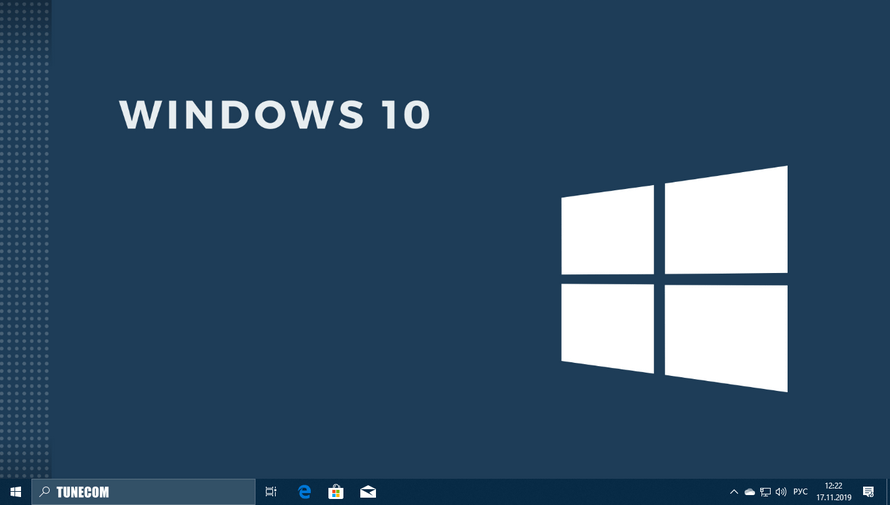
Обновить Windows 10 до версии 1909 через Media Creation Tool
Инструмент позволяет обновлять текущую версию операционной системы до нового выпуска или создать установочный носитель для последующей чистой установки.Скачайте и запустите «Media Creation Tool«. Примите условия лицензии, отметьте «Обновить этот компьютер сейчас«, нажмите «Далее» и следуйте инструкциям.
Как обновить Windows 10 до версии 1909 используя помощник
Здесь все довольно просто, вам нужно скачать «Помощник по обновлению«, выполнить запуск, нажать «Обновить сейчас» и следовать инструкциям инструмента.
Как обновить Windows 10 до версии 1909 с помощью ISO-файла
Скачайте Windows 10 November 2019 Update, перейдите в папку загрузки, щелкните правой кнопкой мыши ISO-файл, выберите «Открыть с помощью» и нажмите «Проводник«, после чего «OK«.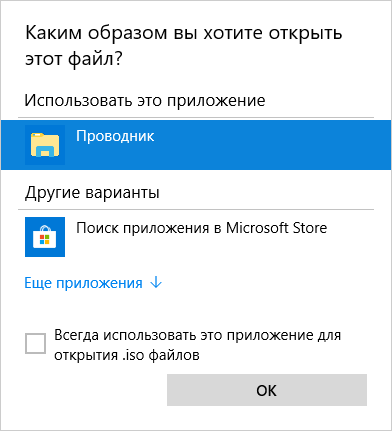
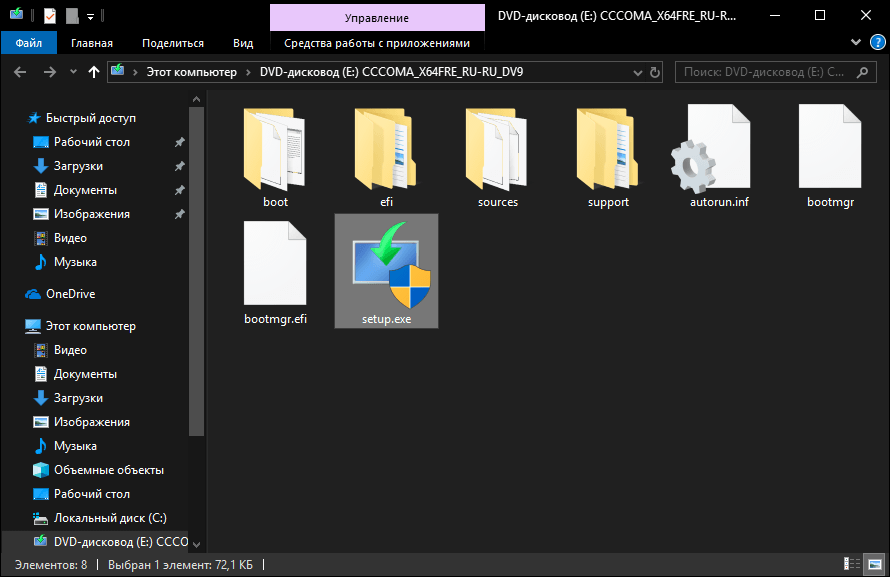
Используйте «Центр обновлений» Windows 10
Откройте параметры одновременным нажатием клавиш Windows + I, перейдите в раздел «Обновление и безопасность«.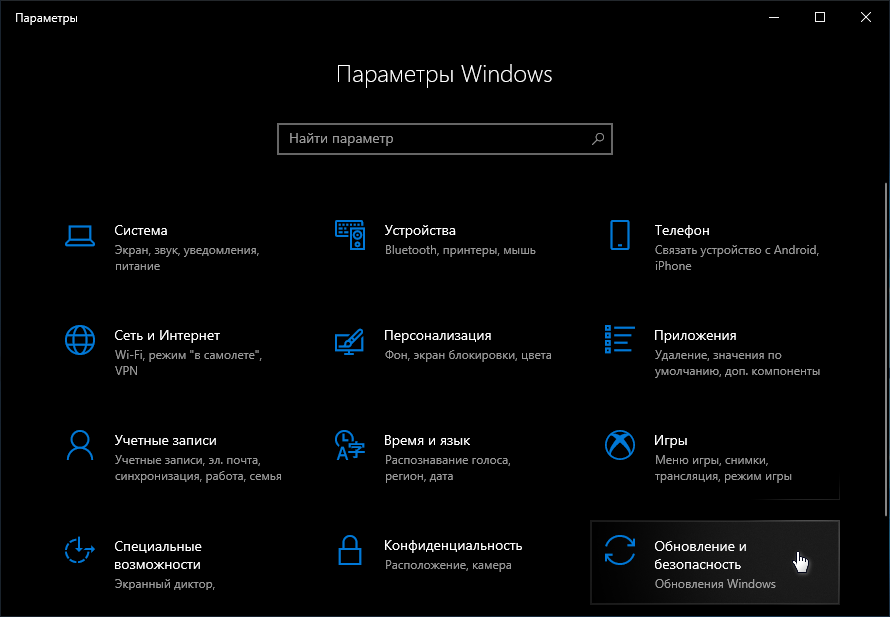
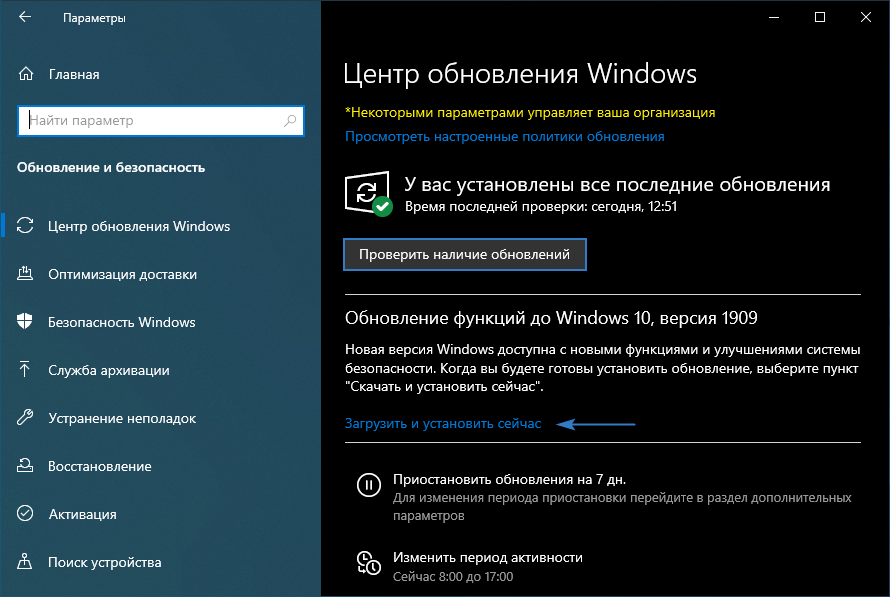
- Просмотров: 38 499
- Автор: admin
- Дата: 21-11-2018
21-11-2018
Категория: Windows 10 / Обновления Windows
Привет друзья! Неделю назад вышло масштабное накопительное обновление Windows 10 October 2018 Update версия 1809, к сожалению, только со второй попытки. На данный момент полёт OS проходит нормально и каких-либо серьёзных глюков в её работе нашими читателями замечено не было, будем надеяться, что так будет и дальше. В сегодняшней статье я предложу вам три способа обновления установленной на вашем ПК системы до новейшей версии 1809 сборка 17763.134.
</span>
В начале статьи замечу, что не стоит ждать, когда винда обновится до новой версии с помощью Центра обновления автоматически. Почему? Во-первых, обновление будет распространяться медленно. Во-вторых, когда оно дойдёт до вас, то произойдёт это неожиданно неприятно и компьютер просто попросит перезагрузку, а затем начнётся долгий, около тридцати минут (а на стареньких машинах и того больше), процесс обновления ОС.Обновление не удалит ваши личные данные и установленные программы. Сам процесс апдейта обратим и в случае проблем вы легко сможете откатиться на предыдущую версию OS, но создать резервную копию системы на всякий случай не помешает.Итак, имеем ноутбук с Windows 10 (версия 1803), его и будем обновлять до новейшей версии 1809 сборка 17763.134.
Способ №1. Центр обновления
Открываем Центр обновления и запускаем проверку наличия обновлений.
Происходит скачивание компонентов сборки 1809.
Обновление установлено. Ожидается перезапуск. Перезагружаемся.
Ждём, пока компьютер обновится.
Готово.
После обновления проверяем версию ОС, установленной на нашем ПК:Параметры —> Система —> О системе.
Способ №2. Утилита MediaCreationTool1809
Если с Центром обновления у вас ничего не получится, то Windows 10 всегда можно обновить с помощью утилиты MediaCreationTool1809. Скачиваем её с сайта Майкрософт:https://www.microsoft.com/ru-ru/software-download/windows10
Запускаем.
Соглашаемся с лицензией, выбираем первый пункт обновления.
Происходит загрузка дистрибутива, создание носителя, получение обновлений. Когда будет всё готово, жмём «Установить».
Процесс обновления начался.
Затем OS войдёт в предзагрузочный режим установки обновлений и запустится уже обновлённой.
Способ №3. ISO-образ системы
Оба вышеизложенных способа имеют недостаток. В корне диска (C:) появляется папка «ESD» (весом несколько ГБ), где хранятся временные файлы обновления Windows.
Понятно, что владельцы накопителей SSD сильно расстроятся и именно для них я советую использовать третий способ обновления до October 2018 Update 1809, с помощью ISO-образа дистрибутива новейшей Windows 10.Запускаем утилиту MediaCreationTool1809, но в этот раз выбираем создание установочного носителя.
Оставляем параметры текущей системы.
Выбираем ISO-файл.
Указываем путь хранения на разделе HDD и дожидаемся его загрузки. По итогу жмём «Готово».
В окне проводника открываем скачанный ISO-образ и запускаем установщик «setup»
В первом окошке выбираем пункт «Не сейчас».
Принимаем лицензионные условия, дожидаемся завершения череды подготовительных этапов. В окошке «Готово к установке», ничего не меняя, нажимаем «Установить».
Сначала процесс обновления будет происходить в среде Windows, затем компьютер перезапустится и попросит принять параметры конфиденциальности.
После этого будет загружена Windows 10 October 2018 Update версия 1809.
Друзья, если у вас не получается обновить Windows 10 до накопительного обновления October 2018 Update (версия 1809), то читайте эту статью.
ВернутьсяКомментариев: 18 Дорогой посетитель, Вы можете задать на сайте любой вопрос и обязательно получите ответ! Используемые источники:
- https://social.technet.microsoft.com/forums/ru-ru/c507c011-c685-469a-8d63-c8d68f03b257/105010721082-10861073108510861074108010901100-windows-10
- https://tunecom.ru/windows/251-kak-obnovit-windows-10.html
- https://remontcompa.ru/windows/windows-10/1787-3-sposoba-obnovit-windows-10-do-nakopitelnogo-obnovleniya-october-2018-update-1809.html
- 06.09.2019
В Windows Server 2016 существует возможность апгрейта (обновления) до Windows Server 2019, все настройки и файлы при этом сохраняются. Установка Windows Server 2019 возможна так же к примеру из под Windows 10, но в этом случае сохранить личные файлы при данном способе обновления будет невозможно.
1) Прежде чем приступить к обновлению убедитесь в следующих важных аспектах:
1. Не обслуживает ли сторонняя компания данный сервер? У них могут быть свои ньюансы, уточните пожалуйста, если Вы не главный администратор данного сервера.
2. Не защищены ли диски данного сервера шифрованием BitLocker? Иначе при обновлении необходимо будет их расшифрование.
3. Не является ли сервер одной частью отказоустойчивого кластера?
4. Есть ли свободное место на жестком диске для обновления (Минимум 8гб HDD).
5. Обязательно сделайте резервное копирование данного сервера.
6. Убедитесь, что сервер полностью исправлен. Настоятельно рекомендуется, что бы на данном сервере как железо, так и с софтверной частью все корректно работало.
2) Скачайте и запустите установочный файл Windows Server 2019. Скачать можете на следующей странице.
3) Рекомендуется загрузить обновления сразу, так же загрузятся автоматически драйверы и дополнительные функции.
4) Программа установки проверит конфигурацию Вашего компьютера (сервера).
5) На следующем этапе в зависимости от Вашей исходной операционной системы у Вас может запросить лицензионный ключ активации для Windows Server 2019, что бы продолжить дальше.
6) На данном этапе Вам предложат выбрать нужную Вам редакцию Windows Server 2019.
7) Принимаете лицензионное соглашение.

9) Устанавливаем обновление. Сервер несколько раз перезагрузится до завершения обновления.
После установки и завершения обновления, зайдите в свойства системы и убедитесь, что обновление произведено до Windows Server 2019.
- Remove From My Forums
-
Question
-
I read that 2016 to 2019 in place upgrade is supported by Microsoft, but are are there any specific roles or features that are not supported or not recommended for upgrade?
We have Hyper-V hosts, domain controllers, file and print servers, Certificate Authority, NPS servers, ADFS servers, WAP servers etc..
Is there anything more to upgrading than making sure any installed applications are at versions compatible with Server 2019, running the setup.exe and adding an updated product key if required?
Answers
-
The cleaner much safer method is to stand up the new one, patch it fully, install Hyper-V role and migrate the VMs over to it.
If you must then I’d confirm health is 100% and that host is patched fully, then stop all VMs during upgrade.
edit: an in-place upgrade may be blocked
https://support.microsoft.com/en-us/help/4464619/windows-10-update-history
Regards, Dave Patrick ….
Microsoft Certified Professional
Microsoft MVP [Windows Server] Datacenter ManagementDisclaimer: This posting is provided «AS IS» with no warranties or guarantees, and confers no rights.
-
Edited by
Monday, March 11, 2019 10:03 PM
-
Marked as answer by
Kalimanne
Tuesday, March 12, 2019 12:11 AM
-
Edited by
-
-
Marked as answer by
Kalimanne
Tuesday, March 12, 2019 12:10 AM
-
Marked as answer by
-
In-place upgrade is supported. Still, it is not usually the recommended option as it remains better to create a new server and migrate your services. Before proceeding, take a full backup of the server so that you can recover in case of issues.
-
Marked as answer by
Kalimanne
Tuesday, March 12, 2019 12:11 AM
-
Marked as answer by
- Remove From My Forums
-
Question
-
I read that 2016 to 2019 in place upgrade is supported by Microsoft, but are are there any specific roles or features that are not supported or not recommended for upgrade?
We have Hyper-V hosts, domain controllers, file and print servers, Certificate Authority, NPS servers, ADFS servers, WAP servers etc..
Is there anything more to upgrading than making sure any installed applications are at versions compatible with Server 2019, running the setup.exe and adding an updated product key if required?
Answers
-
The cleaner much safer method is to stand up the new one, patch it fully, install Hyper-V role and migrate the VMs over to it.
If you must then I’d confirm health is 100% and that host is patched fully, then stop all VMs during upgrade.
edit: an in-place upgrade may be blocked
https://support.microsoft.com/en-us/help/4464619/windows-10-update-history
Regards, Dave Patrick ….
Microsoft Certified Professional
Microsoft MVP [Windows Server] Datacenter ManagementDisclaimer: This posting is provided «AS IS» with no warranties or guarantees, and confers no rights.
-
Edited by
Monday, March 11, 2019 10:03 PM
-
Marked as answer by
Kalimanne
Tuesday, March 12, 2019 12:11 AM
-
Edited by
-
-
Marked as answer by
Kalimanne
Tuesday, March 12, 2019 12:10 AM
-
Marked as answer by
-
In-place upgrade is supported. Still, it is not usually the recommended option as it remains better to create a new server and migrate your services. Before proceeding, take a full backup of the server so that you can recover in case of issues.
-
Marked as answer by
Kalimanne
Tuesday, March 12, 2019 12:11 AM
-
Marked as answer by